Удаление ячеек в Excel – это одна из самых простых операций, которая может понадобиться в процессе работы с таблицами. Однако, простые вещи порой могут вызывать затруднения, особенно у новичков.
К счастью, существует несколько способов удаления ячеек, один из которых заключается в использовании специальной кнопки на панели инструментов Excel.
В этой пошаговой инструкции мы расскажем, как удалить ячейку в Excel с помощью кнопки, чтобы вы могли легко и быстро освоить эту базовую операцию.
Как удалить ячейку в Excel с помощью кнопки: инструкция по шагам
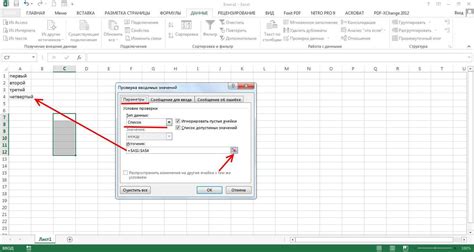
Шаг 1: Откройте таблицу Excel, в которой находится ячейка, которую вы хотите удалить.
Шаг 2: Выделите ячейку, которую вы хотите удалить. Для этого щелкните на ней один раз с помощью левой кнопки мыши.
Шаг 3: Нажмите правую кнопку мыши и выберите пункт "Удалить" в контекстном меню.
Шаг 4: В появившемся диалоговом окне выберите вариант удаления ячейки. Вы можете удалить только содержимое ячейки, сдвинуть оставшиеся ячейки влево или вверх или удалить все правильные строки, которые содержат ячейку.
Шаг 5: Нажмите кнопку "OK", чтобы удалить ячейку с выбранными параметрами.
Теперь вы знаете, как удалить ячейку в Excel с помощью кнопки. Этот метод поможет вам быстро и легко удалять ненужные ячейки и упорядочивать таблицы соответствующим образом. Экспериментируйте и используйте это знание в своей работе с данными в Excel!
Откройте документ Excel и выберите ячейку, которую следует удалить
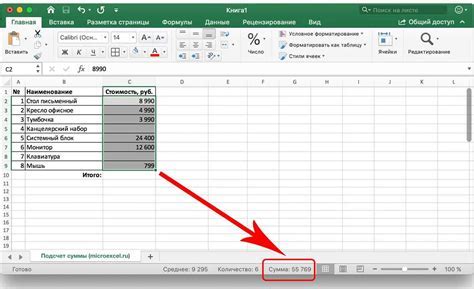
После открытия документа найдите и выберите ячейку, которую вы хотите удалить. Это можно сделать, щелкнув мышью на нужной ячейке.
Обратите внимание, что перед удалением ячейки вы должны быть уверены, что выбрали правильную ячейку, чтобы избежать случайного удаления важных данных. Проверьте дважды, что вы выбрали именно ту ячейку, которую хотите удалить.
Нажмите правую кнопку мыши на выбранной ячейке и выберите опцию "Удалить" из контекстного меню
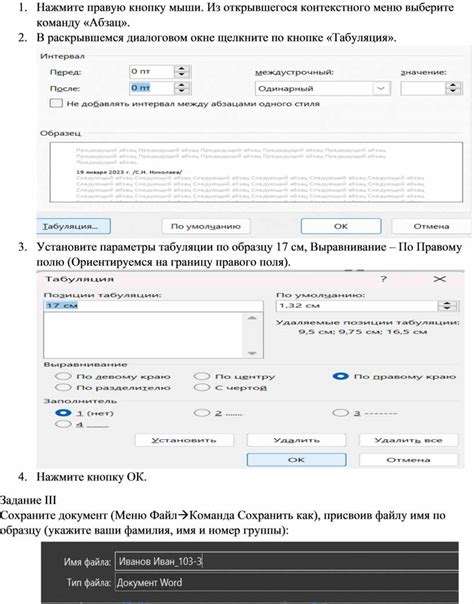
Если вам нужно удалить ячейку в Excel, вы можете воспользоваться контекстным меню, чтобы выполнить эту задачу быстро и легко.
Для начала выберите ячейку, которую вы хотите удалить. Затем нажмите правую кнопку мыши на выбранной ячейке. Появится контекстное меню со списком различных опций.
Из этого меню выберите опцию "Удалить". После этого появится диалоговое окно "Удалить". В этом окне вы можете выбрать, что именно вы хотите удалить: содержимое ячейки, форматирование ячейки или выбранную ячейку вместе с смежими ячейками.
Если вы хотите удалить только содержимое ячейки, выберите опцию "Содержимое ячейки". Если вам нужно удалить форматирование ячейки, выберите опцию "Форматирование ячейки". И, наконец, если вы хотите удалить выбранную ячейку вместе с смежими ячейками, выберите опцию "Ячейка и смежие ячейки".
Как только вы сделали свой выбор, нажмите кнопку "ОК" в диалоговом окне. Выбранная ячейка будет удалена в соответствии с вашим выбором.
Вот и все! Теперь вы знаете, как удалить ячейку в Excel при помощи контекстного меню. Этот способ очень удобен и экономит время, позволяя вам быстро и легко удалять ненужные ячейки.